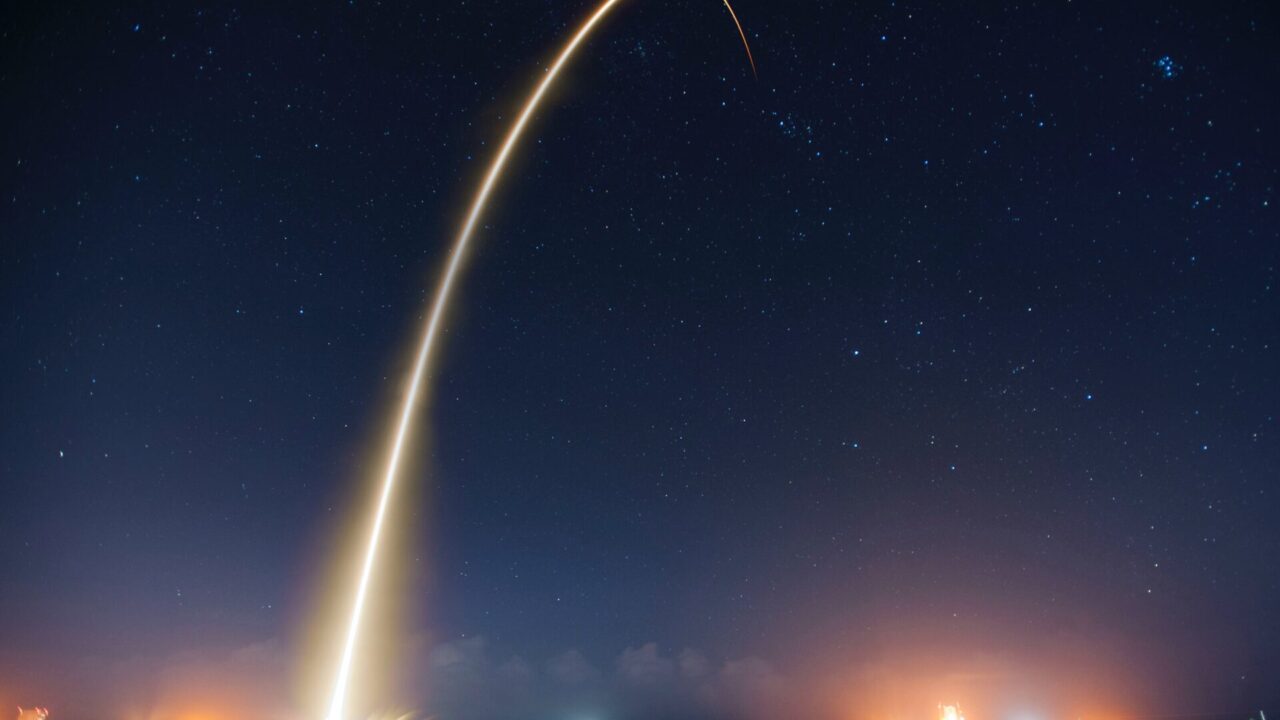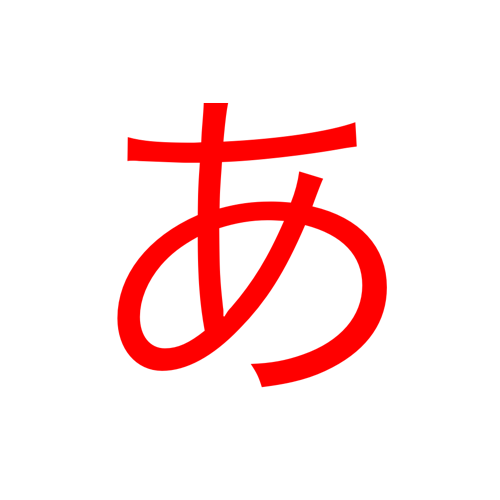どうも、あますです。
今回はWordPressのお話で、あますはこのブログとは別にブログを運営しているんですが、そっちのブログの話になります。
あますのこのブログはクラシックエディターをインストールして使っているんですが、そっちのブログではグーテンベルクでそのまま使っています。
というのもWordPressはグーテンベルクで行こうとしているわけで、それに慣れるためにももう一つのブログはグーテンベルクのままで行こうと思ったわけです。
クラシックエディターのサポートも2021年末までなんていう話もありましたし。
ただ、そのグーテンベルクでもの凄くストレスの貯まる事がありまして、解決方法も改善策も今ひとつだったので今回はそのことについて書いておきます。
それでは、どうぞ!
カーソルが飛びまくって記事作成がままならない
上に書きましたもの凄くストレスが溜まる事というのが、グーテンベルクで記事を作成しているとマウスカーソルが意図しないところに飛びまくるということなんです。
もう一つのブログはまとめサイト的なものを作っていまして、テーブルのテンプレートを作ってそれを再利用ブロックに登録して、それを使って記事を作成しています。
その再利用ブロックを多用していまして、記事内の9割が再利用ブロックから呼び出したものを使っています。
つまり再利用ブロックなくしてそっちのブログは成り立たないのですが、その再利用ブロックを呼び出して、そのテーブルの中に文字を入力しようとカーソルを持っていきクリックすると、なぜか全然違うブロックが指定されてしまうんです。
だいたいがそのページの上部の方の別のブロックに飛びます。急に画面が飛ぶと言ってもいいかもしれません。
要は指定したいブロックが指定できないんです。
ブロックを追加したい場合にも指定したい場所でクリックすると全然違う場所が指定されてしまって本来指定したい場所まで戻らないといけない、ということが本当に多発するんです。
文章ではなかなか伝えづらいのですが…。そんな状態なので記事作成も更新も思うように出来ないし、余計に時間を取られるんですね。
解決方法を調べてみたけどよく分からない
同じような症状で悩んでいる人、解決した人はいないだろうか?と検索してみたんですが…。
同じような症状で悩んでいる人はどうやらいるらしい。しかしどれもがクラシックエディターを使えばいいという内容ばかり。
しかしそれでは困るのです。
上にも書いたように、もう一つのブログは再利用ブロックありきで作ってあるのです。そしてクラシックエディターでは再利用ブロックは使えないのです。
今さらクラシックエディターには変更できません。
とりあえずの対策として
現状での対策として毎回やっていることがあります。それは画面をスクロールさせるということ。
だいたいカーソルが飛ぶときにはなぜかウィンドウのスクロールバーが2つ表示されています(なんとなくそれが原因ではないかと考えているんですが)。
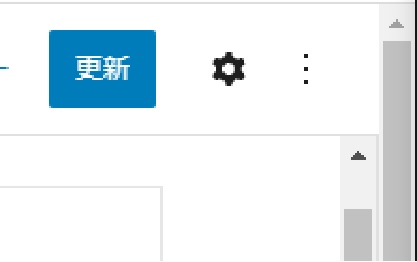
これはどういう状況なんでしょうか?よくわからないのですが。
それはさておき、指定したい場所までカーソルを持っていき、ポインターの形がきちんとクリックしてOKな形になるまでマウスのホイールで画面を上下にスクロールさせていると、どこか良い場所でポインターの形が変わるので、そうなってからクリックすると飛ぶことなくクリックできます。
文章で説明するのがちょっと難しいんですが、もし同じような症状で困っている方は試してみていただきたいです。
指定するまでに時間は少しかかりますし、根本的な解決にはなっていないんですが、カーソルが飛ぶストレスは無くなるのではないかと。
特にこだわりが無ければクラシックエディターを使うべき
他の方の意見と最終的には同じになってしまいますが、あますのようにグーテンベルクを使わざるを得ない状況でない限り、クラシックエディターを使うことをおすすめします。
クラシックエディターのサポートも以前は2021年末までという話だったものが、現状では少なくとも2022年まで、もしくは必要なくなるまで、となっているようです。
使えるうちは使っておきましょう。いずれ問題が解決するか、それとは別のプラグインが登場するかもしれません。
まとめ
以上がグーテンベルクでカーソルが飛びまくる問題をなんとかしたかったお話でした。
現時点では確実な解決方法は見つけられていません。
しかしグーテンベルクがデフォルトである以上、こういった問題は早急に解決してほしいものです。再利用ブロックは便利ですし、わかっていないだけで他にも良い部分はあると思うのですが…。
もう一つのブログではグーテンベルクを使わざるを得ない状況なので今後も使いつつ、もし問題が解決したらその時はまた記事にしようと思います。
それではまた。
最後まで読んでいただき、ありがとうございます。